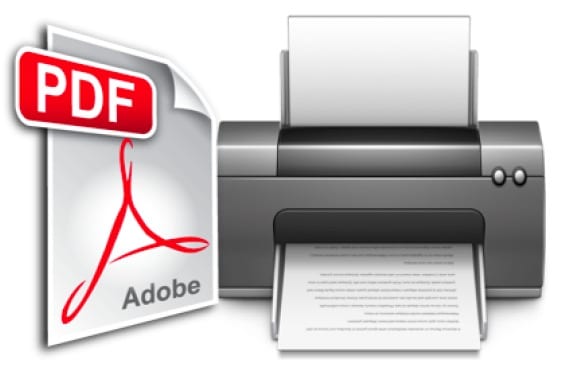
在本文中,我將解釋一個實用程序,該實用程序可以選擇“打印和掃描” OSX,並且可能我們中的很多人都沒有註意到它,或多或少都沒有註意到它的可能性。 合併成一個文件 我們正在創建的所有這些PDF。
掃描時,我們可以選擇將文件保存在 多種格式 但前提是我們必須這樣做 土磚 PDF,我們可以隨意組合其中的許多內容。
首先,我們必須從“硬件”區域的系統偏好設置中打開“打印和掃描”選項,就像我們要正常掃描一樣。 一旦在相應的屏幕上,我們只需要 打開掃描儀選項.
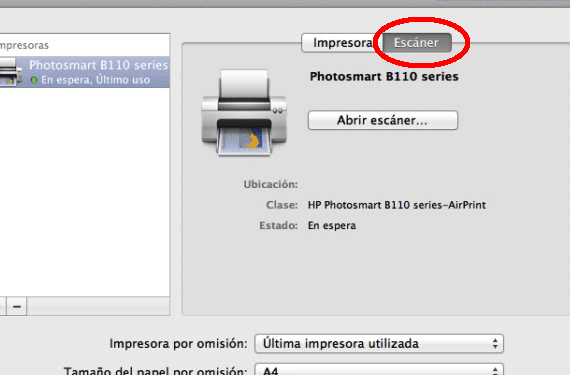
在掃描儀功能內,第一件事是命名文檔,然後 點擊概述,選擇我們要掃描的內容,然後保存時將其標記為PDF,屆時將出現將其合併為單個文檔的選項。

一旦激活這些選項,我們將只有 去掃描我們需要的所有頁面。 但是,如果我們忘記了頁面並想稍後再輸入該怎麼辦? 或者他們只是簡單地給我們發送了另一個PDF,JPG ...,我們需要將其包含在我們創建的文檔中。 沒問題,因為從預覽中我們可以處理它。 為此,我們將首先在預覽中打開文檔並激活縮略圖。
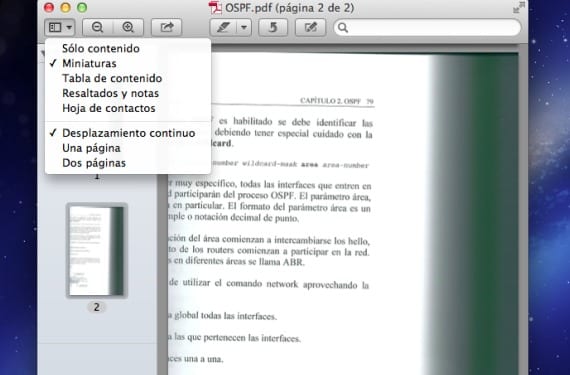
打開“我們的”後,我們將打開他們發送給我們的地址 添加我們想要的文件 從一個到另一個,然後將它們組合在一起,單擊縮圖並將其拖到它們之間。 儘管源文件的格式不是PDF,但是預覽將為我們提供導出文件的選項,並且可以使用“文件-導出”菜單中的其他擴展名將其保存。
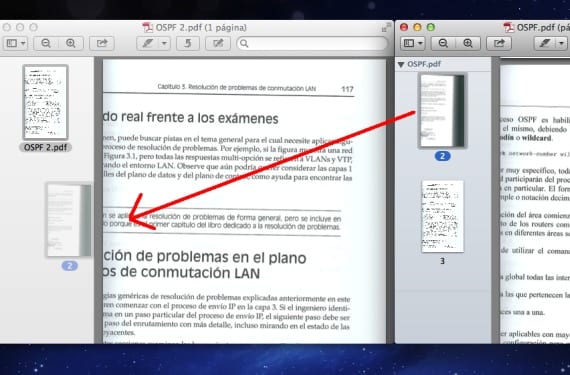
我認為OSX為我們提供的這一功能除了非常有用之外 易於運行 無需第三方程序即可修改我們的文件。
更多信息 - Adobe Flash Player再次更新